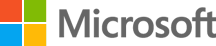Některé aplikace nebo hry v Microsoft Store jsou navržené tak, aby využily konkrétní hardwarové nebo softwarové možnosti na vašem Windows zařízení. Fotoaplikace může potřebovat použít kameru vašeho telefonu nebo průvodce restaurací může použít vaši polohu k doporučení okolních míst.
V Windows 11 můžete na stránce Ochrana osobních údajů zvolit, které aplikace mohou používat určitou funkci. Vyberte Spustit > Nastavení > zabezpečení & ochrany osobních údajů. Vyberte oprávnění aplikace (například Umístění) a pak zvolte, které aplikace k ní mají přístup.
Na stránce Soukromí nejsou uvedeny aplikace, které mají oprávnění používat všechny systémové prostředky. Pomocí nastavení Soukromí nemůžete ovládat, jaké funkce můžou tyto aplikace používat. Windows desktopové aplikace spadají do této kategorie.
Oprávnění konkrétní aplikace zjistíte na její produktové stránce webu Microsoft Store nebo online. Pokud nechcete, aby některá aplikace používala jakékoli z uvedených funkcí, můžete se rozhodnout ji nenainstalovat.
Poznámka: Studenti používající Windows 11 SE nebudou moct stahovat aplikace z Microsoft Store. Aplikace spravuje jejich správce IT. Další informace
Tady jsou další informace o tom, co jednotlivá oprávnění aplikacím umožňují:
Přístup ke všem souborům, periferním zařízením, aplikacím, programům a registru: Aplikace má možnost číst nebo zapisovat do všech souborů (včetně dokumentů, obrázků a hudby) a nastavení registru, která aplikaci umožňují provádět změny v počítači a nastavení. Může používat všechna periferní zařízení, která jsou připojená k vašemu zařízení nebo jsou jeho součástí (například kamery, mikrofony nebo tiskárny), aniž by vás o tom informovala. Má také přístup k vaší poloze a může používat funkce platformy, například historii polohy, diagnostiku aplikací a další funkce, ke kterým nemá většina aplikací z Microsoft Storu přístup. Většinu oprávnění pro tyto aplikace nelze ovládat v Nastavení > Soukromí. Upozorňujeme, že ačkoli má aplikace možnost přístupu k těmto prostředkům, nemusí je ve skutečnosti využívat. Další informace o tom, co příslušná aplikace shromažďuje nebo používá, najdete v zásadách ochrany soukromí vývojáře aplikace.
Informace o účtu: Přístup k informacím o vašem účtu
Povolit zvýšení: Umožňuje aplikaci spouštět s oprávněními správce bez zobrazení výzvy uživateli na prvním místě.
Diagnostika aplikací: Získejte diagnostické informace o jiných spuštěných aplikacích.
Bluetooth: Aktivujte a použijte všechna Bluetooth připojení mezi vaším zařízením a jinými zařízeními.
Kalendář: Přístup ke kalendářům
Historie hovorů: Přístup k historii telefonních hovorů, které jste na zařízení, v Skype nebo jiných telefonních aplikacích.
Kontakty: Přístup ke kontaktům, lidem nebo aplikacím adresáře
Vlastní akce instalace: Nainstalujte si další software.
E-mail: Přístup k informacím o e-mailu a účtu pro vaše e-mailové účty
Rozpoznávání obličeje: Aktivujte a použijte jakýkoliv hardware pro rozpoznávání obličeje.
Systém souborů: Přístup k souborům a složkám, ke kterým máte přístup a ke všem svým souborům (včetně dokumentů, obrázků a hudby), a k jejich čtení nebo zápisu.
Čtečka otisků prstů: Aktivujte a použijte jakýkoli hardware čtečky otisků prstů.
Místní systémové služby: Nainstalujte službu na počítač, který běží s maximálními oprávněními.
Umístění: Aktivujte a použijte gps nebo jiné funkce vyhledávání polohy na vašem zařízení. Přístup k datům o poloze Mapy a dalších aplikacích pro umístění.
Zasílání zpráv: Přístup k rychlým zprávám a informacím o účtu
Mikrofon: Aktivujte a použijte mikrofon na svém zařízení.
Upravitelná aplikace: Povolte uživateli úpravy aplikace.
Pohyb: Aktivujte a použijte akcelerometr nebo jinou funkci detekce pohybu na vašem zařízení.
Knihovna hudby: Přístup k libovolným hudebním souborům z knihovny Hudba na vašem zařízení
Komunikace v blízkosti pole: Aktivujte a použijte všechna připojení NFC (Near Field Communications) mezi vaším zařízením a jinými zařízeními.
Oznámení: Přístup k oznámením najdete v Centru akcí.
Zabalené služby: Nainstalujte na počítač službu.
Přecházka kompatibility přesměrování pro psaní balíčku:Umožňuje aplikaci vytvářet, upravovat nebo odstraňovat soubory v instalační složce aplikace.
Knihovna obrázků: Přístup k libovolným souborům obrázků z knihovny Obrázky na vašem zařízení
Úkoly: Přístup k seznamu úkolů v Outlook a dalších aplikacích pro sledování úkolů.
Nevirtualizované zdroje: Zápis položek registru a souborů, které nejsou při odinstalaci vyčištěné
Knihovna videí: Přístup k libovolným videosouborem z knihovny Videa na vašem zařízení.
Rozpoznávání hlasu: Aktivace a použití jakéhokoli hardwaru pro rozpoznávání hlasu
Webová kamera: Aktivujte a použijte kameru na svém zařízení.
WiFi: Aktivujte a používejte připojení WiFi mezi vaším zařízením, internetem a dalšími zařízeními.
Drátová připojení: Aktivujte a používejte veškerá drátová připojení, včetně ethernetové, USB a sériové komunikace mezi vaším zařízením, internetem a dalšími zařízeními.
Některé aplikace nebo hry v Microsoft Store jsou navržené tak, aby využily konkrétní hardwarové nebo softwarové možnosti na vašem Windows zařízení. Fotoaplikace může potřebovat použít kameru vašeho telefonu nebo průvodce restaurací může použít vaši polohu k doporučení okolních míst.
Ve Windows 10 můžete na stránce Soukromí zvolit, které aplikace můžou používat konkrétní funkci. Vyberte Start > Nastavení > Soukromí. Vyberte aplikaci (například Kalendář) a pak zvolte, která oprávnění aplikací budou zapnutá nebo vypnutá.
Na stránce Soukromí nejsou uvedeny aplikace, které mají oprávnění používat všechny systémové prostředky. Pomocí nastavení Soukromí nemůžete ovládat, jaké funkce můžou tyto aplikace používat. Windows desktopové aplikace spadají do této kategorie.
Oprávnění konkrétní aplikace zjistíte na její produktové stránce webu Microsoft Store nebo online. Pokud nechcete, aby některá aplikace používala jakékoli z uvedených funkcí, můžete se rozhodnout ji nenainstalovat.
Tady jsou další informace o tom, co jednotlivá oprávnění aplikacím umožňují:
Přístup ke všem souborům, periferním zařízením, aplikacím, programům a registru: Aplikace má možnost číst nebo zapisovat do všech souborů (včetně dokumentů, obrázků a hudby) a nastavení registru, která aplikaci umožňují provádět změny v počítači a nastavení. Může používat všechna periferní zařízení, která jsou připojená k vašemu zařízení nebo jsou jeho součástí (například kamery, mikrofony nebo tiskárny), aniž by vás o tom informovala. Má také přístup k vaší poloze a může používat funkce platformy, například historii polohy, diagnostiku aplikací a další funkce, ke kterým nemá většina aplikací z Microsoft Storu přístup. Většinu oprávnění pro tyto aplikace nelze ovládat v Nastavení > Soukromí. Upozorňujeme, že ačkoli má aplikace možnost přístupu k těmto prostředkům, nemusí je ve skutečnosti využívat. Další informace o tom, co příslušná aplikace shromažďuje nebo používá, najdete v zásadách ochrany soukromí vývojáře aplikace.
Informace o účtu: Přístup k informacím o vašem účtu
Povolit zvýšení: Umožňuje aplikaci spouštět s oprávněními správce bez zobrazení výzvy uživateli na prvním místě.
Diagnostika aplikací: Získejte diagnostické informace o jiných spuštěných aplikacích.
Bluetooth: Aktivujte a použijte všechna Bluetooth připojení mezi vaším zařízením a jinými zařízeními.
Kalendář: Přístup ke kalendářům
Historie hovorů: Přístup k historii telefonních hovorů, které jste na zařízení, v Skype nebo jiných telefonních aplikacích.
Kontakty: Přístup ke kontaktům, lidem nebo aplikacím adresáře
Vlastní akce instalace: Nainstalujte si další software.
E-mail: Přístup k informacím o e-mailu a účtu pro vaše e-mailové účty
Rozpoznávání obličeje: Aktivujte a použijte jakýkoliv hardware pro rozpoznávání obličeje.
Systém souborů: Přístup k souborům a složkám, ke kterým máte přístup a ke všem svým souborům (včetně dokumentů, obrázků a hudby), a k jejich čtení nebo zápisu.
Čtečka otisků prstů: Aktivujte a použijte jakýkoli hardware čtečky otisků prstů.
Místní systémové služby: Nainstalujte službu na počítač, který běží s maximálními oprávněními.
Umístění: Aktivujte a použijte gps nebo jiné funkce vyhledávání polohy na vašem zařízení. Přístup k datům o poloze Mapy a dalších aplikacích pro umístění.
Zasílání zpráv: Přístup k rychlým zprávám a informacím o účtu
Mikrofon: Aktivujte a použijte mikrofon na svém zařízení.
Upravitelná aplikace: Povolte uživateli úpravy aplikace.
Pohyb: Aktivujte a použijte akcelerometr nebo jinou funkci detekce pohybu na vašem zařízení.
Knihovna hudby: Přístup k libovolným hudebním souborům z knihovny Hudba na vašem zařízení
Komunikace v blízkosti pole: Aktivujte a použijte všechna připojení NFC (Near Field Communications) mezi vaším zařízením a jinými zařízeními.
Oznámení: Přístup k oznámením najdete v Centru akcí.
Zabalené služby: Nainstalujte na počítač službu.
Přecházka kompatibility přesměrování pro psaní balíčku:Umožňuje aplikaci vytvářet, upravovat nebo odstraňovat soubory v instalační složce aplikace.
Knihovna obrázků: Přístup k libovolným souborům obrázků z knihovny Obrázky na vašem zařízení
Úkoly: Přístup k seznamu úkolů v Outlook a dalších aplikacích pro sledování úkolů.
Nevirtualizované zdroje: Zápis položek registru a souborů, které nejsou při odinstalaci vyčištěné
Knihovna videí: Přístup k libovolným videosouborem z knihovny Videa na vašem zařízení.
Rozpoznávání hlasu: Aktivace a použití jakéhokoli hardwaru pro rozpoznávání hlasu
Webová kamera: Aktivujte a použijte kameru na svém zařízení.
WiFi: Aktivujte a používejte připojení WiFi mezi vaším zařízením, internetem a dalšími zařízeními.
Drátová připojení: Aktivujte a používejte veškerá drátová připojení, včetně ethernetové, USB a sériové komunikace mezi vaším zařízením, internetem a dalšími zařízeními.